製作引人入勝的幻燈片。
製作簡報都是從主題開始,而主題結合了字體、顏色,以及包含文字與影像暫存區。利用標題幻燈片介紹主題、使用項目符號總結構想,並用全螢幕照片訴說身歷其境的故事。

製作簡報都是從主題開始,而主題結合了字體、顏色,以及包含文字與影像暫存區。利用標題幻燈片介紹主題、使用項目符號總結構想,並用全螢幕照片訴說身歷其境的故事。
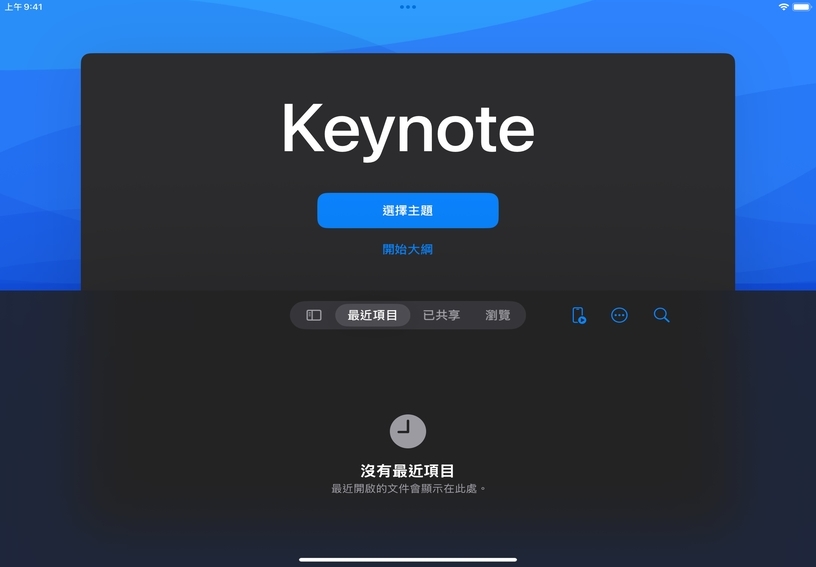
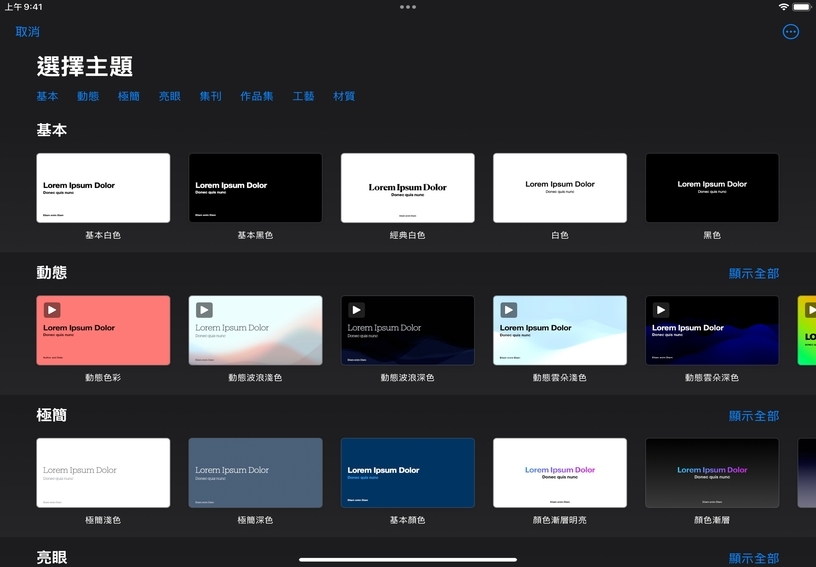
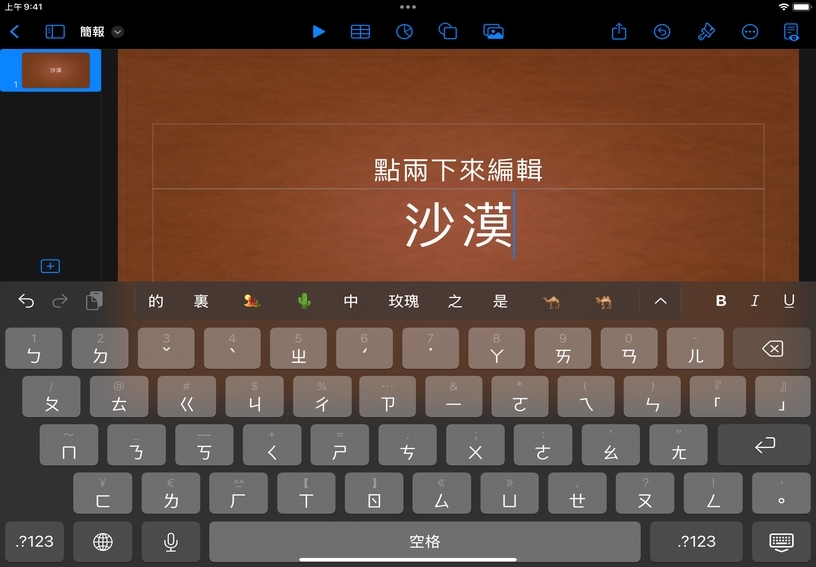
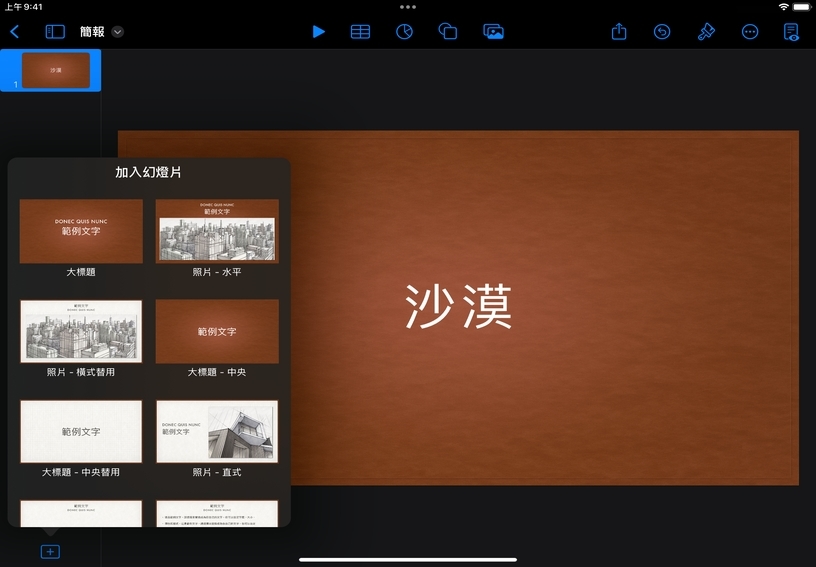
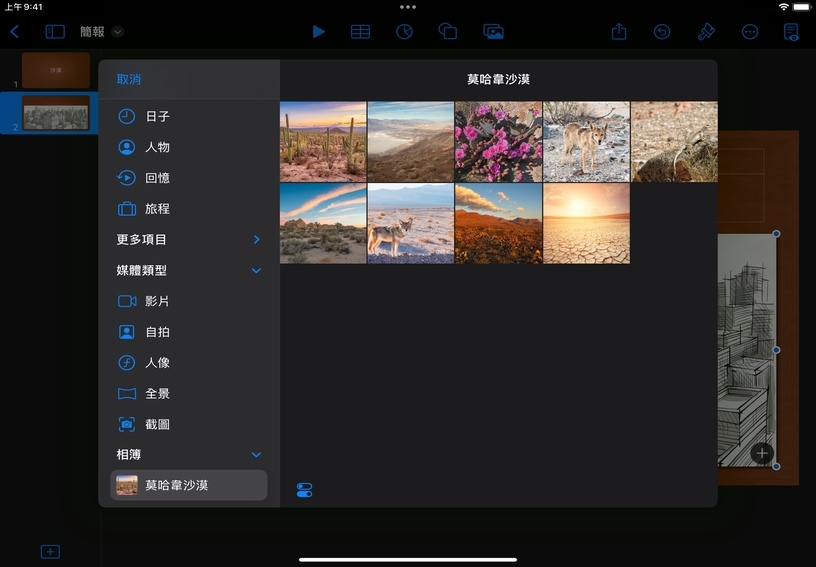
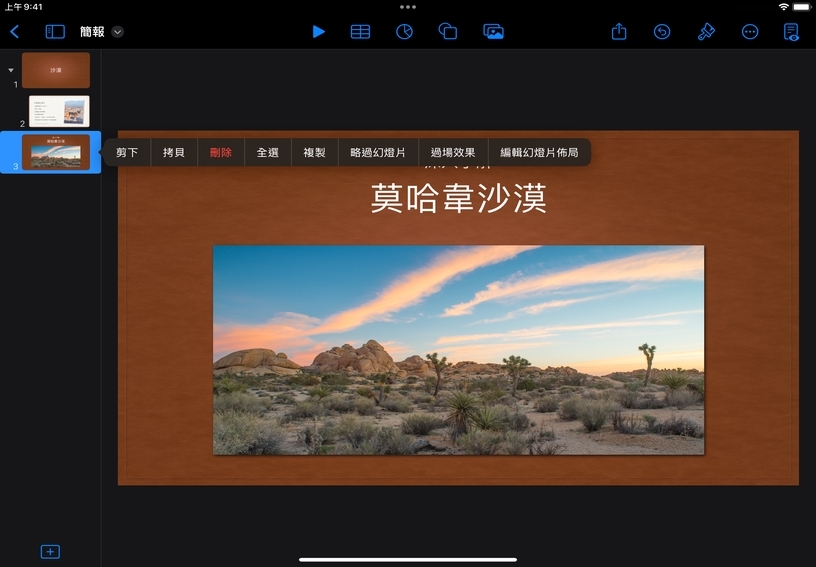
點一下簡報管理程式中的「選擇主題」,打開主題選擇器。
點一下以選擇符合簡報調性和風格的主題。
加入文字。點兩下幻燈片上的暫存區文字,然後自行輸入文字。完成時,點一下「隱藏鍵盤」![]() 即可隱藏鍵盤。
即可隱藏鍵盤。
加入新的幻燈片。點一下「加入幻燈片」![]() ,然後選擇包含影像的幻燈片布局。
,然後選擇包含影像的幻燈片布局。
取代暫存區影像。點一下暫存區影像上的「媒體暫存區」![]() 、點一下「選擇照片或影片」,然後從圖庫中挑選照片。
、點一下「選擇照片或影片」,然後從圖庫中挑選照片。
重新排列幻燈片。按住幻燈片縮覽圖直到它看似浮起來為止,然後將幻燈片拖移到新的位置。按一下幻燈片縮覽圖,查看更多選項,例如「刪除」。
使用引言幻燈片,以便進一步查看文字段落。逐行逐句地探索詩詞、具有歷史意義的演講重點,或法律條文。
讓學習者專注於主要概念。設計一份簡報,其中使用的標題幻燈片包含五個字以下的簡短陳述。
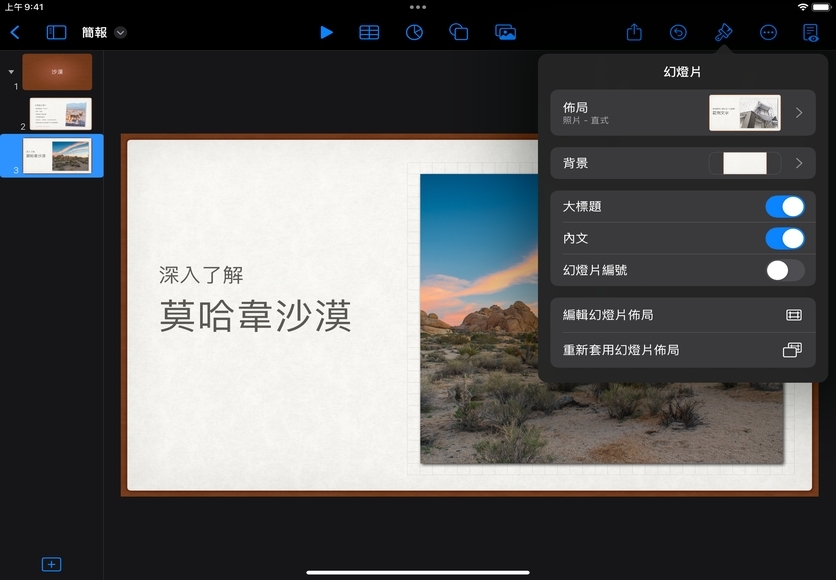
連結到 Apple Education Community 中此頁面的網址已拷貝到剪貼板。